Si l’ ensemble de conduites principal doit être configuré dans une famille d’iEnsembles, vous pouvez créer un jeu interchangeable de tubes et de tuyaux depuis la table de configuration à l’aide de la commande Rendre adaptatif. Si vous n’utilisez pas la commande Rendre adaptatif, l’ensemble de conduites principal se comporte comme un composant Inventor standard. Il n’est pas configurable et il est partagé par toute la famille d’iEnsembles. Dans ce cas, l’ensemble de conduites principal ne peut être adaptatif que dans un membre d’iEnsemble. Sinon, il reste non adaptatif dans toute la famille d’iEnsembles de tubes et de tuyaux.
Pour chaque configuration, définissez un ensemble de conduites principal adaptatif approprié, qui peut être permuté dans la configuration afin de répondre à vos besoins de conception.
L’exemple suivant montre comment créer une famille d’iEnsembles de tubes et de tuyaux basée sur un fichier ensemble de tube et tuyau. Dans la pratique, il est recommandé de copier tout ensemble de tubes et de tuyaux et de le nommer. Ainsi, vous savez que vous travaillez sur un fichier d’exercices pratiques.
- Ouvrez l’ensemble d’exercices pratiques. Dans cet exemple, nous allons utiliser un ensemble appelé AirSystemAssy.iam.
- Créez un ensemble de conduites principal contenant des routages et des conduites appropriés. Par exemple, utilisez le style prédéfini ASTM A53/A53M-ASME B16.11 - Tuyau en acier soudé pour créer deux zones de routage automatique.
- Activez la racine de l'ensemble.
-
 Sur le ruban, cliquez sur l'onglet Tube et tuyau
Sur le ruban, cliquez sur l'onglet Tube et tuyau  le groupe de fonctions iPièce/iEnsemble
le groupe de fonctions iPièce/iEnsemble  Auteur de l'iPièce/iEnsemble.
Auteur de l'iPièce/iEnsemble.
Le nom de fichier de l’ensemble de conduites principal est affiché dans la liste d’objets candidats, par défaut, Conduites de tubes et de tuyaux. L'état adaptatif est automatiquement sélectionné dans la table de configuration.
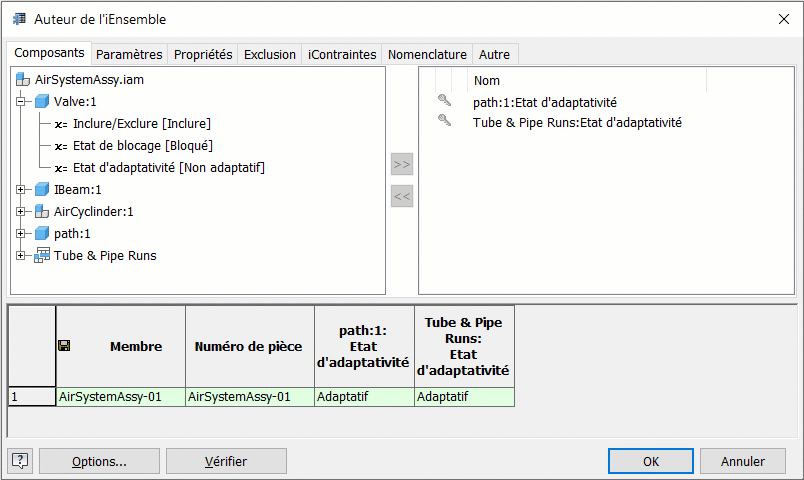 Remarque : La ligne en vert indique la configuration active.
Remarque : La ligne en vert indique la configuration active. - Vous pouvez cliquer sur Nom pour personnaliser le numéro de pièce et le nom de membre de la configuration d'ensemble. Dans cet exercice, vous allez utiliser le système de désignation par défaut.
- Dans la table de configuration, cliquez avec le bouton droit de la souris sur un numéro de ligne et choisissez Insérer une ligne dans le menu contextuel.
Une nouvelle configuration, AirSystemAssy-02., est créée Par défaut, l’ensemble de conduites principal est non adaptatif, comme indiqué dans la colonne Conduites de tubes et de tuyaux : État d’adaptativité.
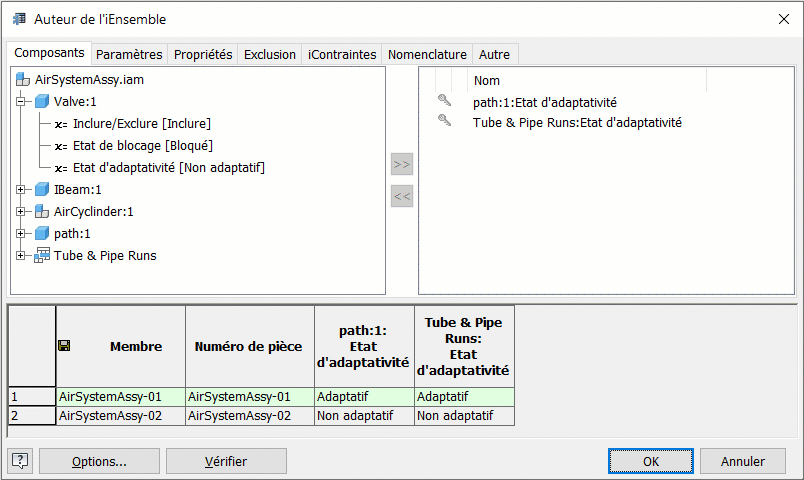
- Cliquez sur OK pour fermer la boîte de dialogue Auteur de l'iEnsemble et enregistrer la racine de l'ensemble.
- Dans le navigateur Modèle, développez Table et cliquez deux fois sur AirSystemAssy-02 pour activer la nouvelle configuration.
- Assurez-vous que la racine de l’ensemble est active et cliquez sur l’ensemble de conduites principal avec le bouton droit de la souris, puis choisissez Rendre adaptatif.
- Dans la boîte de dialogue Rendre adaptatif, cochez ou non la case Rendre toutes les conduites adaptatives et cliquez sur OK.
- Si besoin est, modifiez les routages et conduites de configuration active.
- Dans le navigateur Modèle, double-cliquez sur Table et vérifiez les éléments suivants de l’ensemble de conduites principal :
- Dans la nouvelle configuration, la valeur de la colonne Etat d'adaptativité est Adaptative.
- La colonne Remplacer la table est ajoutée à la table de configuration.
- Le jeu interchangeable de tubes et de tuyaux est commencé avec deux membres d’ensemble de conduites principal afin de permettre sa permutation pour obtenir la ligne de configuration requise à l’aide de la liste déroulante Remplacer la table.
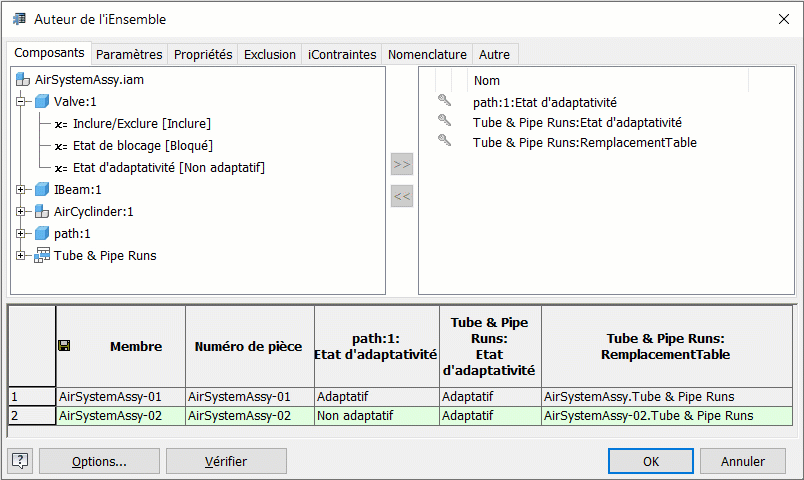
- Répétez les étapes 6 à 12 pour ajouter d’autres lignes de configuration et inclure d’autres membres d’ensemble de conduites principal adaptatif dans le jeu interchangeable de tubes et de tuyaux.
- Si vous souhaitez permuter un autre membre du jeu interchangeable de tubes et de tuyaux dans une configuration, cliquez sur la cellule Remplacer la table adéquate et sélectionnez un ensemble de conduites principal particulier.
Remarque : Un membre d’ensemble de conduites principal ne peut être adaptatif que s’il se trouve dans la famille d’iEnsembles.
- Si vous souhaitez gérer plus précisément l’état de l’ensemble de conduites principal, par exemple en l’incluant dans une configuration ou en l’excluant d’une configuration, procédez de l’une des manières suivantes :
- Sélectionnez l’ensemble de conduites principal dans la liste d’objets candidats et cliquez sur
 pour ajouter tous les états à la liste des objets configurés.
pour ajouter tous les états à la liste des objets configurés.
- Développez l’ensemble de conduites principal dans la liste d’objets candidats, sélectionnez Inclure/Exclure [Inclure] ou État de blocage [Débloqué], puis cliquez sur
 pour l’ajouter à la liste des objets configurés.
pour l’ajouter à la liste des objets configurés.
- Sélectionnez l’ensemble de conduites principal dans la liste d’objets candidats et cliquez sur
- Si vous le souhaitez, dans la table de nomenclature, ajoutez la structure de nomenclature et les propriétés de quantité de l’ensemble de conduites principal dans la table de configuration et définissez la valeur qui convient.
- Après avoir complété toutes les autres propriétés d’iEnsemble Inventor, cliquez sur Vérifier pour valider la configuration d’ensemble. Par exemple, un membre d’un ensemble de conduites principal ne peut être adaptatif qu’une seule fois dans la famille d’iEnsembles, et la colonne Qté de nomenclature ne peut contenir qu’un nombre ou une chaîne de la valeur Par défaut.
Si une erreur se produit, la table de configuration fournit des indications visuelles en jaune.
- Cliquez sur OK pour terminer la configuration de l'ensemble de tubes et de tuyaux.
Vous pouvez indépendamment apporter des modifications de tubes et de tuyaux (ajustements de routages, dessins et représentations) à chaque configuration.
- Lorsque vous ajoutez une nouvelle ligne de configuration, choisissez une configuration active appropriée comme base pour la nouvelle configuration. Cette dernière contient la même structure d'ensemble que la configuration active.
- Si l’ensemble de conduites principal peut rester non adaptatif dans la nouvelle configuration, il est inutile d’appliquer la commande Rendre adaptatif. Dans ce cas, ignorez les étapes 8 à 12. Si vous le souhaitez, placez des contraintes d’ensemble de manière à positionner l’intégralité de l’ensemble de conduites principal non adaptatif en tant qu’entité rigide.